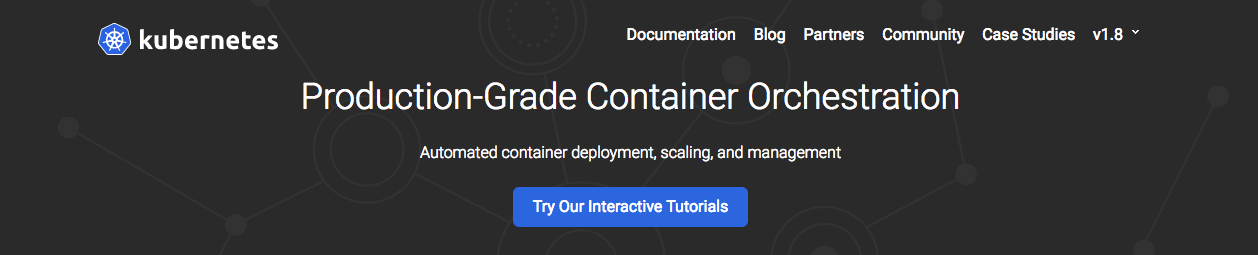
kubernetes
download pdf
왜?
밖에서 심심할때 종이로 출력해서 문서를 좀 더 봐야겠다는 생각에 pdf 버전을 구해보려고 했으나. 우선 k8s webpage를 관리하는 website프로젝트에서 아래와 같이 지원을 안한다고 딱잘라서 이야기 하는것을 찾았다.
… we don’t plan to make PDFs available.
그리고 마땅히 검색했을때 방법이 없기에 만들어야 겠다고 생각했다.
어떻게 할까?
외부의 웹사이트를 pdf 로 출력하는 방법들은 여러가지가 있다 그냥 웹 주소를 넣으면 바로 pdf 로 변환해 주는 솔루션이나 사이트들도 많다.(물론 단일 페이지만 렌더링 한다.)
하지만 이럴 경우 footer 와 같이 pdf 로 볼때 불 필요한 부분들이 너무 많아서 좋지 않다. 그래서 이번에 진행할때는 그냥 실제 코드에서 필요없는 부분들을 제거해서 렌더링 시키는 방법으로 하기로 했다.
물론 web client를 패치하는 방법이나 adblock 등으로 특정 구문들을 제거하는 방법들도 있으나 지금 방법보다 더 손이 많이 갈것 같았다..
준비 환경
우선 레포지토리를 받아서 stable중 가장 최신인 1.8버전으로 체크아웃 한다.
$ git clone https://github.com/kubernetes/website
$ cd website
$ git checkout release-1.8
jekyll project이니 Gemfile로 디펜던시를 인스톨한다.
$ bundle install
이후 build 해서 md 파일들을 html 로 빌드 한다.
$ make build
어떤 페이지들을 pdf로 출력할까?
아래와 같이 왼쪽 도큐먼트 리스트들 기준으로 출력하고자 해당 페이지만 아래와 같은 스크립트로 추출했다. 여기에 아무래도 api spec과 같은 양이 많은 reference 를 제외하고, 또 포맷이 안맞는 외부링크 제외한 페이지를 필터링 했다.
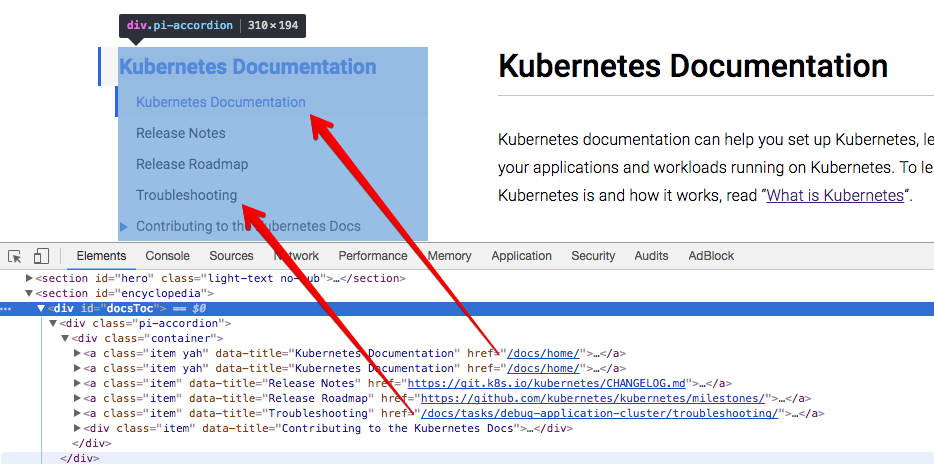
$ cd _site/docs/
$ cat home/index.html setup/index.html concepts/index.html \
tasks/index.html tutorials/index.html | \
grep 'a class="item"' | grep 'href="/docs' | \
uniq | cut -d'"' -f6
/docs/home/
/docs/tasks/debug-application-cluster/troubleshooting/
/docs/home/contribute/create-pull-request/
/docs/home/contribute/write-new-topic/
/docs/home/contribute/stage-documentation-changes/
/docs/home/contribute/page-templates/
/docs/home/contribute/review-issues/
/docs/home/contribute/style-guide/
/docs/setup/
/docs/setup/pick-right-solution/
/docs/getting-started-guides/minikube/
/docs/setup/independent/install-kubeadm/
/docs/setup/independent/create-cluster-kubeadm/
/docs/getting-started-guides/scratch/
...
출력시키지 않을 부분들을 지우기
아래와 같이 layout에서 출력시키기 싫은 부분들을 다 지웠다. 기존코드와 비교해 보면 한눈에 알 수 있을 것이다.
물론 이후에 다시 빌드 한다.
$ make build
여기에 웹페이지 들을 pdf 화 하기
우선 출력을 위해서 서버를 띄운다.
$ make serve
bundle exec jekyll serve
Configuration file: /Users/al/Projects/k8s/website/_config.yml
Configuration file: /Users/al/Projects/k8s/website/_config.yml
Source: /Users/al/Projects/k8s/website
Destination: /Users/al/Projects/k8s/website/_site
Incremental build: enabled
Generating...
done in 7.797 seconds.
Auto-regeneration: enabled for '/Users/al/Projects/k8s/website'
Configuration file: /Users/al/Projects/k8s/website/_config.yml
Server address: http://127.0.0.1:4000/
Server running... press ctrl-c to stop.
...
그리고 여러가지 방법이 있겠지만 chrome이 깔려있으면 가장 간단할 headless로 pdf 로 출력 시킨다. 아래의 list는 위의 url들 리스트 이다.
$ alias chrome="/Applications/Google\ Chrome.app/Contents/MacOS/Google\ Chrome"
$ for url in $(cat list); do
echo $url
# url로 파일이름을 만듬
file=$(echo $url.pdf | sed 's|/docs/||g;s|/|-|g')
chrome --headless --disable-gpu --print-to-pdf=$file http://localhost:4000$url
done
위와 같이하면 각 항목들의 url들이 pdf 화 된다.
pdf 는 어떻게 합치지?
py27 기준으로 pdfmerge 를 쓰면 간편하다. 아래와 같이 커맨드로 합치면 된다.
$ pip install pdfmerge
$ pdfmerge -o output.pdf home-.pdf \
tasks-debug-application-cluster-troubleshooting-.pdf \
home-contribute-create-pull-request-.pdf \
...
결론
이 과정을 거쳐서 pdf를 만들어 보면 왜 pdf를 지원하지 않는지 알게된다.
왜냐하면 나온결과가 1818 페이지의 pdf 이기 때문이다.
그래서 결론적으로 그냥 website에서 보는게 나은 것 같다.